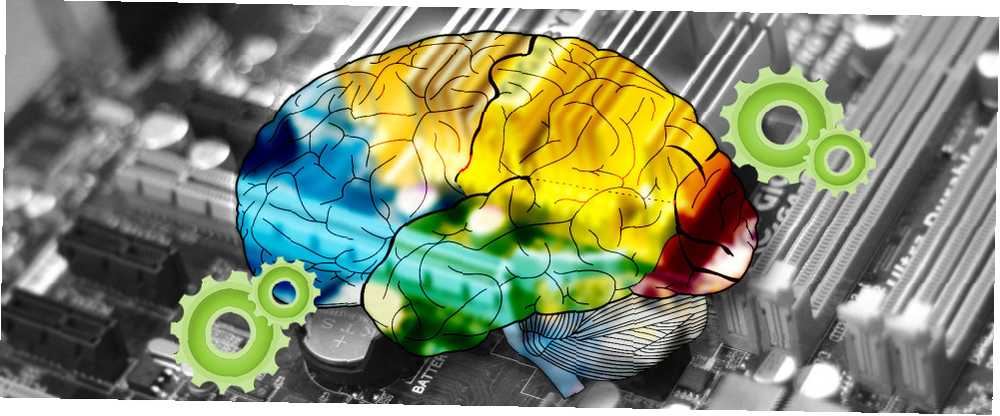
Peter Holmes
0
2653
282
La RAM, ou Random Access Memory, est essentiellement un élément matériel qui stocke la mémoire à court terme de votre ordinateur pendant son fonctionnement..
La différence entre un module de RAM et un lecteur de données (disque dur ou SSD) réside dans le fait que la RAM est une mémoire volatile, ce qui signifie que les données sont complètement effacées lorsque la source d'alimentation est coupée. Sur les types de mémoire non volatiles, comme un lecteur de données, les données stockées sont préservées en l'absence d'électricité.
Même si la RAM est effacée à chaque redémarrage, pourquoi le redémarrage de votre ordinateur résout-il tant de problèmes? Pourquoi le redémarrage de votre ordinateur résout-il tant de problèmes? "Avez-vous essayé de redémarrer?" Ce sont des conseils techniques qui circulent souvent, mais il y a une raison: cela fonctionne. Pas seulement pour les PC, mais pour une large gamme de périphériques. Nous expliquons pourquoi. , la gestion de la mémoire a un impact significatif sur les performances de votre système. Nous vous montrerons tout ce que vous devez savoir sur la RAM, son fonctionnement et comment augmenter son efficacité..
Les différents types de RAM
DDR RAM, EDO, FPM, SDRAM, SIMM, DIMM… tout cela peut être un peu déroutant, surtout s'il s'agit de votre première exposition à du matériel informatique.
Ces termes décrivent tous différents types de modules de RAM dont les propriétés physiques diffèrent. Généralement, les modules de RAM appartiennent à deux types de catégories:
- SIMM (module de mémoire en ligne simple)
- DIMM (module de mémoire double en ligne)
SIMM ont été publiés pour la première fois en 1983 et ne sont pas couramment utilisés aujourd'hui. Avec l'avènement des processeurs 64 bits, les barrettes SIMM d'une largeur de 32 bits ont dû être installées par paires pour rester compatibles. Par conséquent, les SIMM ont été remplacés par des systèmes 64 bits. DIMM, qui peut être installé individuellement.
EDO (Extended Data Out) et FPM (Mode page rapide) sont des types de SIMM, tandis que DDR (Dual Data Rate) et SDRAM (Synchronous Dynamic RAM) entrent dans la catégorie des DIMM. Il y a aussi un type appelé SO-DIMM (DIMM Small Outline) qui sont de taille plus petite et que l’on trouve couramment dans les ordinateurs portables.

Vous avez peut-être remarqué que la DDR RAM existe en différentes versions, à savoir DDR, DDR2, DDR3 et DDR4. Ce sont des modules de RAM de plus en plus rapides qui ne sont pas compatibles les uns avec les autres.
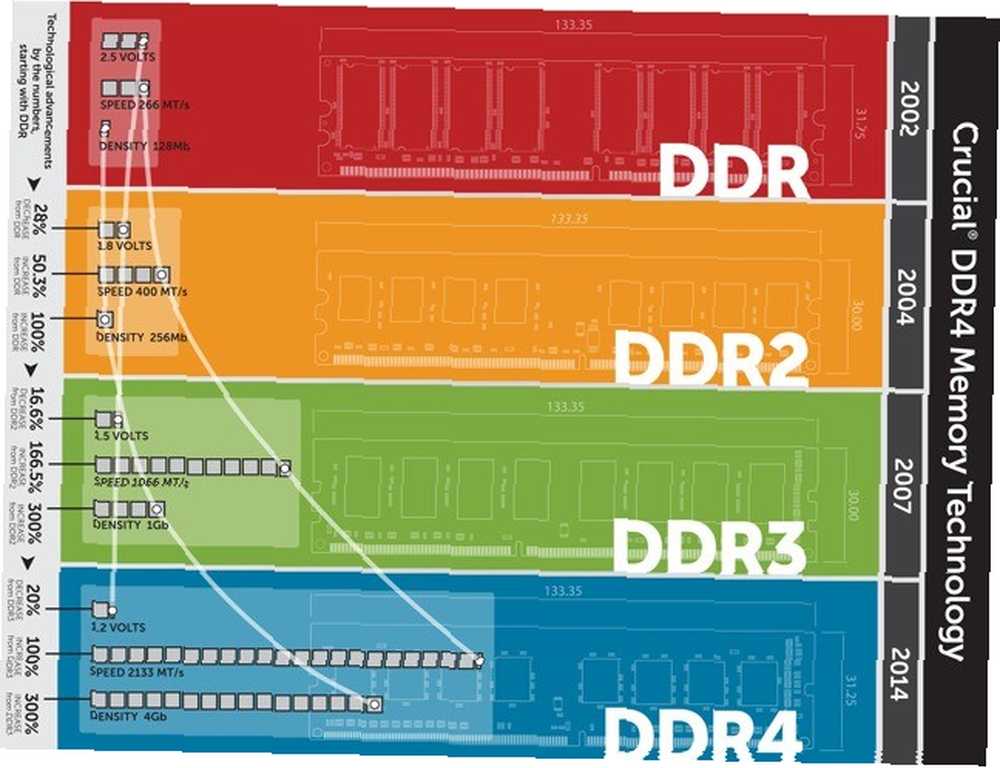
Si cette terminologie vous passionne et que vous souhaitez en savoir plus, consultez notre Guide rapide et simplifié de la RAM Un guide rapide et simplifié de la RAM: Ce que vous devez savoir Un guide rapide et sale de la RAM: Ce dont vous avez besoin Savoir que la RAM est un élément crucial de tout ordinateur, mais cela peut prêter à confusion. Nous le décomposerons en termes faciles à comprendre que vous comprendrez. pour des faits fascinants sur la mémoire informatique.
Capacité RAM, fréquence et latence
La taille de stockage, ou Capacité, La taille de la mémoire expliquée: gigaoctets, téraoctets et pétaoctets dans le contexte La taille de la mémoire expliquée: gigaoctets, téraoctets et pétaoctets dans le contexte Il est facile de voir que 500 Go est plus que 100Go. Mais comment se comparent les différentes tailles? Qu'est-ce qu'un gigaoctet pour un téraoctet? Où se situe un pétaoctet? Clarifions ça! (MB, GB et TB, respectivement). Par exemple, Windows 10 Professionnel 64 bits peut prendre en charge jusqu'à 2 To de RAM..
Sur un système 32 bits, vous pouvez déverrouiller jusqu'à 64 Go de RAM à l'aide d'un correctif PAE (extension d'adresse physique) Déverrouillez jusqu'à 64 Go de RAM sous Windows 32 bits. Avec le correctif PAE Déverrouillez jusqu'à 64 Go de RAM sous Windows 32 bits. Avec PAE Patch Vous utilisez toujours une machine Windows 32 bits et vous êtes frustré par la limite de 4 Go de RAM? Un réglage de ligne de commande relativement simple vous permet de corriger votre système et de tirer parti de jusqu'à 64 Go de RAM. . Sur un ordinateur moyen, cependant, vous aurez plus de chances de trouver entre 1 et 4 Go de RAM installée, ce qui est suffisant pour la plupart des utilisateurs occasionnels..
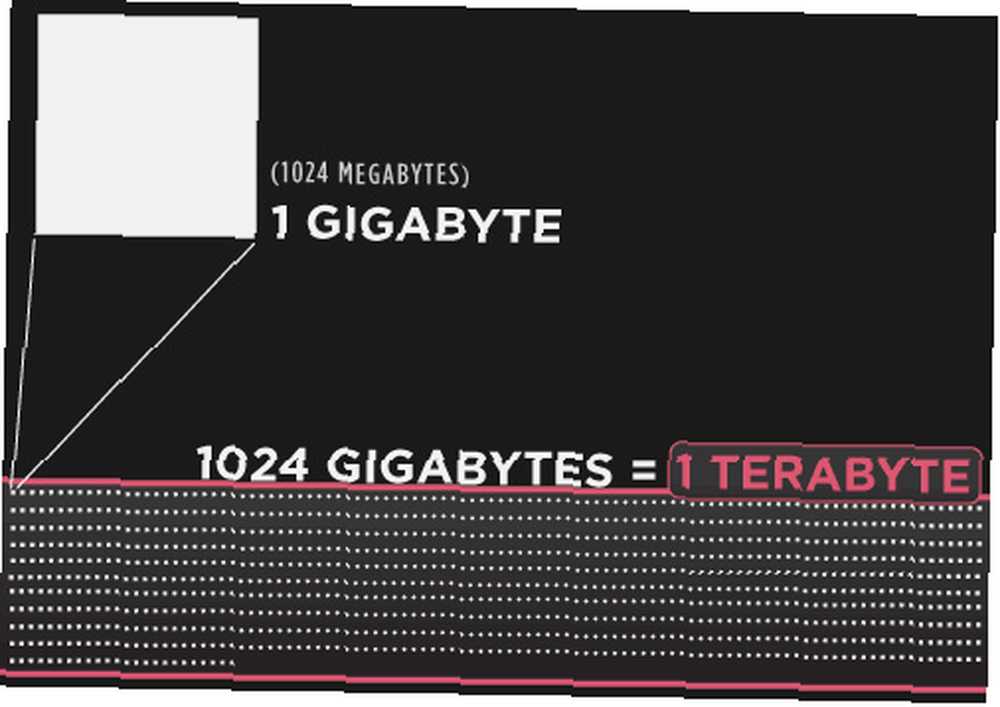
le La fréquence est mesuré en MHz et des nombres plus élevés indiquent potentiellement un accès plus rapide aux informations stockées en mémoire. Ceci est un facteur clé si votre carte graphique partage votre RAM.. Latence décrit le délai entre une demande et l'exécution de la tâche, ce qui signifie que des nombres plus bas conviennent mieux.
Ensemble, La fréquence et Latence affecter la vitesse de votre RAM.
Une fréquence plus élevée, qui accélère la RAM, peut compenser une latence plus élevée, ce qui ralentit la RAM. Toutefois, en règle générale, vous devez prioriser la capacité sur la fréquence et la latence. Plus c'est toujours mieux.
Pour voir la quantité de RAM installée sur votre ordinateur Windows, ouvrez Explorateur de fichiers, clic droit sur Ce PC, et sélectionnez Propriétés. Ceci ouvrira la page Système de votre panneau de configuration, qui indique la capacité de mémoire installée (RAM).
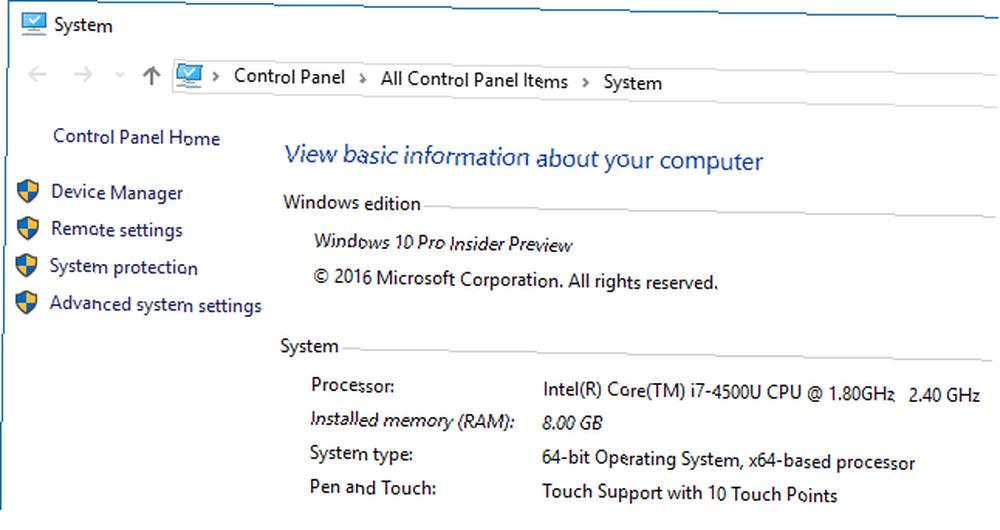
Pour connaître les spécifications de votre RAM, vous devez utiliser un outil tel que CPU-Z, qui peut analyser les spécifications de votre système. Cela vous indiquera également si votre RAM fonctionne comme annoncé par le fabricant. Pour des instructions sur la lecture des résultats du CPU-Z, veuillez vous reporter à notre article sur la vitesse de la RAM. La vitesse de la RAM ne fonctionne-t-elle pas comme annoncé? Essayez d'activer XMP, mais faites attention! La vitesse de la RAM ne fonctionne pas comme annoncé? Essayez d'activer XMP, mais faites attention! Votre RAM ne peut pas fonctionner à la vitesse annoncée. Il y a un correctif, mais cela cause des problèmes supplémentaires. .
Lorsque vous manquez de RAM
Tous les systèmes d'exploitation modernes ont quelque chose appelé un fichier de page, également connu sous le nom de fichier d'échange, qui est un fichier spécial sur votre lecteur de données qui stocke temporairement les données de la RAM. Cela entre en jeu lorsque votre ordinateur doit jongler avec trop de données qui ne peuvent pas tenir entièrement sur les modules de RAM.
Pour pallier ce manque de capacité RAM, les données les moins utilisées sont externalisées dans le fichier d'échange et deviennent ce que l'on appelle mémoire virtuelle.
Ainsi, avec le temps, la taille du fichier de page peut atteindre plusieurs centaines de Mo, bien que le système d'exploitation puisse définir des limites à la taille de votre fichier de page, vous offrant généralement autant de RAM virtuelle que de RAM physique sur votre système..
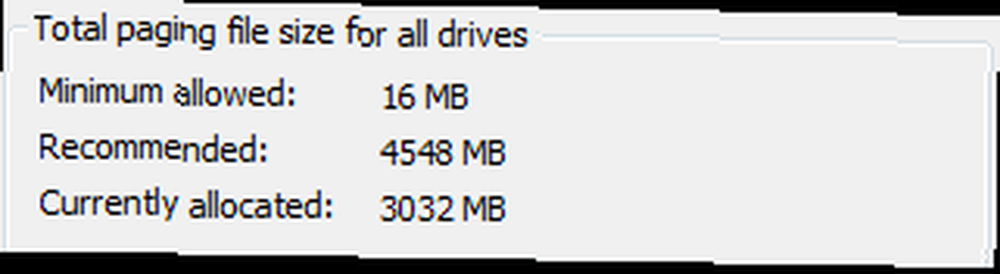
Si vous voyez un message d'erreur indiquant que votre mémoire virtuelle est insuffisante, cela signifie que vous approchez de la taille limite de votre fichier de page..
Sous Windows, vous pouvez augmenter manuellement la taille du fichier d'échange via le Panneau de configuration, comme nous l'avons vu dans notre article intitulé Comment réparer une mémoire insuffisante. Votre mémoire virtuelle est-elle trop basse? Voici comment le réparer! Votre mémoire virtuelle est-elle trop basse? Voici comment le réparer! Les problèmes de mémoire peuvent ralentir votre ordinateur avec le temps. Voici comment définir la taille de la mémoire virtuelle et améliorer les performances. .
Notez que lorsque le système doit accéder aux données stockées dans le fichier d'échange, il peut ralentir votre ordinateur car les lecteurs de données sont beaucoup plus lents que les modules de RAM. Ainsi, plutôt que d'augmenter votre fichier de page, vous devriez envisager d'installer plus de RAM. Combien de RAM avez-vous vraiment besoin? De combien de RAM avez-vous vraiment besoin? La RAM est comme la mémoire à court terme. Plus vous effectuez plusieurs tâches à la fois, plus vous en avez besoin. Découvrez combien votre ordinateur a, comment en tirer le meilleur parti, ou comment en tirer plus. .
Les données RAM peuvent être compressées
Dans Windows 10, le fichier d'échange existe toujours, mais avant que le système sous-traite des données sur votre lecteur local, Windows 10 compresse les données RAM les moins utilisées. Comment la compression RAM améliore la réactivité de la mémoire dans Windows 10 Comment la compression RAM améliore la réactivité de la mémoire dans Windows 10 Windows 10 introduit une nouvelle fonctionnalité appelée compression RAM. Cette nouvelle routine de gestion de la mémoire améliore la réactivité du système. Nous vous montrons ici le fonctionnement de la compression RAM, son désactivation et son impact sur les performances. . La compression peut réduire la taille des données stockées jusqu'à 60%.
Microsoft estime qu’à la suite de la compression de la mémoire, le fichier de page Windows 10 est utilisé moitié moins que dans les versions précédentes de Windows. Vous pouvez le voir en action dans votre gestionnaire de tâches en tant que Système et mémoire compressée.
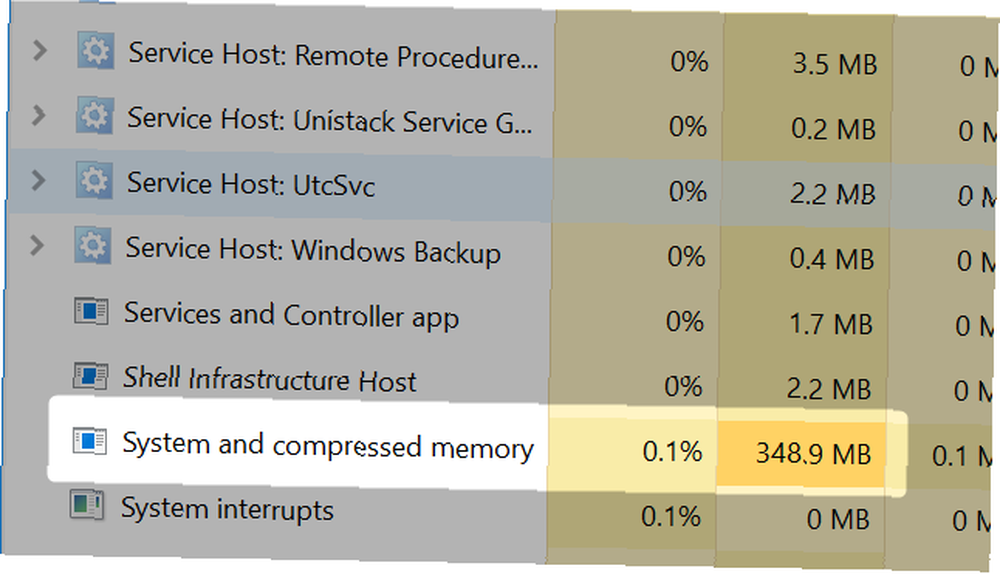
Notez que la compression de la mémoire n'est pas une nouvelle fonctionnalité. ZRAM sous Linux ou ZSWAP sous Android bien avant que Windows 10 ne soit disponible.
Le seul inconvénient potentiel de la compression de la mémoire est que l’outil qui gère la compression - le Gestionnaire de mémoire - demande une puissance de traitement supplémentaire. Si elle n’est pas bien gérée, la compression de la RAM peut entraîner une utilisation élevée de la Système et mémoire compressée élément vu dans le gestionnaire de tâches.
Ce problème commun à Windows 10 est généralement résolu en désactivant le mode veille prolongée, en mettant à jour le BIOS ou - lorsque vous constatez également une charge de processeur élevée pour les interruptions du système. l'ordinateur souffre d'une utilisation élevée du processeur et le processus qui absorbe la plupart des ressources est "des interruptions du système"? Nous vous aiderons à aller au fond des choses! - mise à jour des pilotes liés à la mémoire et au stockage avec les versions compatibles Windows 10.
Gestion intelligente de la RAM avec SuperFetch
SuperFetch est un outil Windows qui améliore la gestion de la mémoire de plusieurs manières..
Tout d’abord, SuperFetch analyse votre utilisation de votre ordinateur et note les motifs, tels que les heures habituelles auxquelles certains fichiers et programmes sont consultés. Deuxièmement, SuperFetch collabore avec le défragmenteur Windows pour stocker les fichiers dans l’ordre dans lequel ils sont généralement consultés. Enfin, il peut pré-charger des applications en mémoire à des moments opportuns.

Dans l'ensemble, SuperFetch contribue à l'utilisation efficace de la mémoire disponible pour accélérer le démarrage de Windows et accélérer le lancement des applications..
Il est possible de désactiver SuperFetch si cela impacte négativement les performances du disque. Utilisation du disque à 100% sous Windows 10 résolue avec 14 astuces Utilisation du disque à 100% sous Windows 10 résolue avec 14 astuces Vous avez une utilisation du disque à 100% dans Windows 10? Nous avons 14 corrections différentes. On est obligé de vous aider. , mais en l’absence de ce problème, nous vous suggérons vivement de garder SuperFetch activé! Tandis que désactiver SuperFetch peut augmenter la quantité de mémoire disponible, cela aura un impact négatif sur les performances de votre système..
ReadyBoost: uniquement pour les lecteurs de disque dur
ReadyBoost est une fonctionnalité négligée de Windows que Windows peut faire? 15 fonctionnalités surprenantes que vous ne saviez pas à propos de Windows peuvent-elles y parvenir? 15 caractéristiques surprenantes que vous ne saviez pas à propos de Windows peuvent faire beaucoup plus que vous ne le pensez. Même si vous êtes un utilisateur expérimenté de Windows, je parie que vous découvrirez une fonctionnalité de notre liste que vous ne saviez pas qu'elle existait. cela fonctionne similaire à SuperFetch. Il analyse l'activité de l'utilisateur et écrit des informations sur des clés USB ou des cartes SD spécifiques. Ce type de cache est plus rapide que les informations stockées sur un disque dur notoirement lent et peut ainsi améliorer les performances de l'ordinateur..
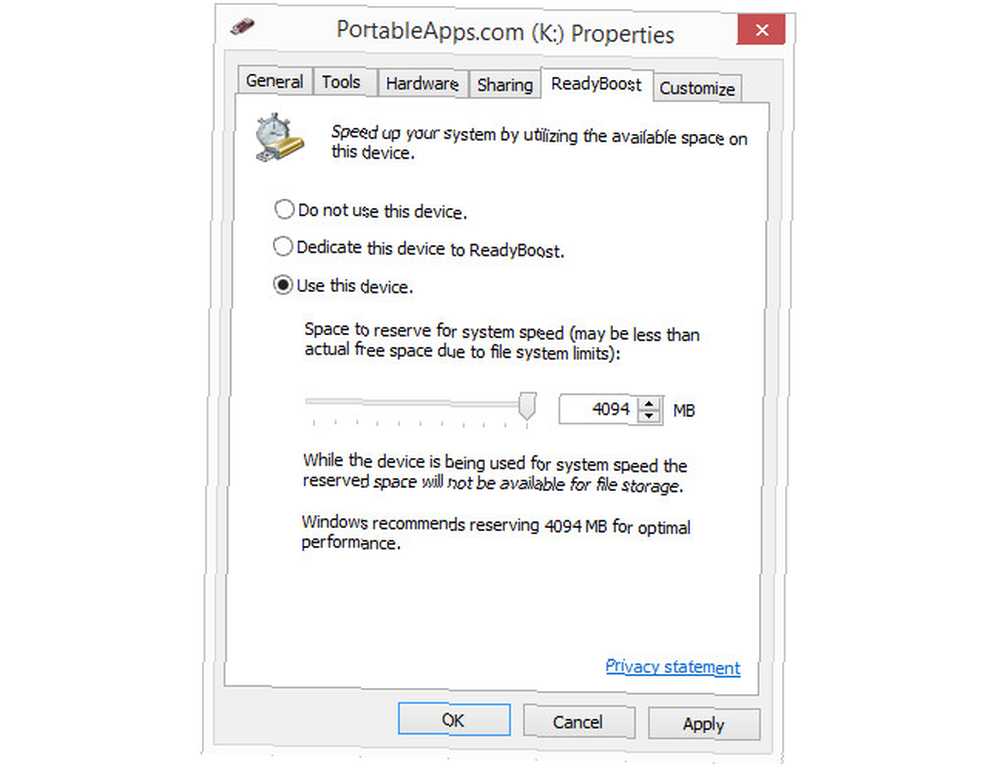
Cependant, avec la montée en puissance des disques à semi-conducteurs, ReadyBoost a perdu beaucoup de ses avantages. Mais si vous utilisez toujours un lecteur de disque dur et que vous êtes curieux de connaître ReadyBoost, nous en avons parlé dans notre article sur l’augmentation de la mémoire RAM. 8 façons de libérer de la mémoire RAM sur votre ordinateur Windows Cet article explique comment libérer de la RAM sur votre ordinateur Windows. Notre tutoriel montre comment optimiser l'utilisation de la mémoire et plus encore. , même si à proprement parler, ReadyBoost n'augmente pas réellement la RAM disponible.
RAM rechargée
Avec tous les outils conçus pour optimiser la gestion de la mémoire, votre RAM ne devrait pas nécessiter beaucoup de gardiennage. Assurez-vous simplement d’installer la bonne quantité et la bonne version de RAM 8 Conditions à respecter lors de l’achat de la mémoire RAM de votre ordinateur système peut s'avérer un peu plus difficile qu'un utilisateur occasionnel peut s'attendre. et vous ne devriez jamais manquer de mémoire. Dans le pire des cas, augmentez la taille de votre fichier de page ou essayez ReadyBoost.
Si vous utilisez un Mac, voyez comment vérifier la mémoire de votre Mac à la recherche de problèmes Comment vérifier la mémoire de votre Mac à la recherche de problèmes Comment vérifier la mémoire de votre Mac à la recherche de problèmes Vous demandez comment vérifier la mémoire de votre Mac? Voici comment tester votre RAM pour voir si elle est défectueuse, ainsi que de vérifier combien vous avez. .
Avez-vous rencontré d'autres termes relatifs à la RAM que nous devrions connaître? Ou pouvez-vous recommander des outils pour gérer la mémoire? S'il vous plaît partager avec nous dans les commentaires!











